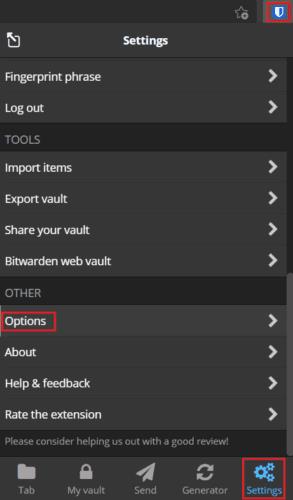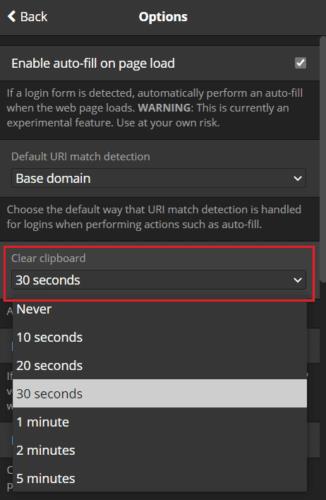Một trong nhiều tính năng hữu ích của trình quản lý mật khẩu là khả năng sao chép các mục nhập từ vault của bạn để bạn có thể dán chúng vào biểu mẫu đăng nhập thay vì phải gõ chúng ra. Điều này đặc biệt hữu ích nếu bạn sử dụng cơ hội ghi nhớ mọi mật khẩu để chọn những mật khẩu dài và phức tạp vì bạn không phải gặp khó khăn khi nhớ và nhập chúng nữa.
Tuy nhiên, sao chép mật khẩu vào khay nhớ tạm của bạn cũng có rủi ro. Nói chung, khay nhớ tạm giữ bất cứ thứ gì được sao chép vào đó cho đến khi thứ khác ghi đè lên. Điều này có thể có nghĩa là ngay cả vài giờ sau khi bạn sao chép mật khẩu của mình, chẳng hạn như bạn có thể vô tình dán và gửi nó trong một tin nhắn. Bây giờ, bạn có thể ghi đè lên khay nhớ tạm của mình theo cách thủ công mỗi lần sau khi bạn dán mật khẩu, nhưng điều này có thể sẽ gây khó chịu khá nhanh.
Rất may, tiện ích mở rộng trình duyệt Bitwarden có thể giải quyết việc này cho bạn. Nó làm như vậy bằng cách tự động xóa khay nhớ tạm sau một thời gian có thể định cấu hình.
Cách xóa khay nhớ tạm tự động
Để định cấu hình cài đặt khay nhớ tạm, trước tiên bạn cần mở ngăn tiện ích Bitwarden. Để làm như vậy, hãy nhấp vào biểu tượng tiện ích mở rộng Bitwarden. Tiếp theo, trong ngăn tiện ích mở rộng, chuyển sang tab “Cài đặt”, sau đó cuộn xuống dưới cùng và nhấp vào “Tùy chọn”.
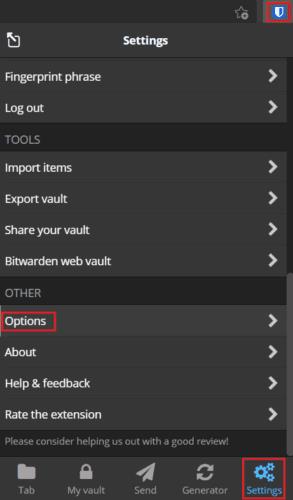
Mở ngăn tiện ích mở rộng, sau đó nhấp vào “Tùy chọn” ở gần cuối tab “Cài đặt”.
Trên trang tùy chọn, nhấp vào hộp thả xuống “Xóa khay nhớ tạm”, sau đó chọn giá trị thời gian bạn muốn. Các tùy chọn của bạn là:
- Mười giây
- 20 giây
- Ba mươi giây
- Một phút
- Hai phút
- Năm phút.
Bạn cũng có thể chọn tắt tính năng này bằng cách chọn “Không bao giờ”.
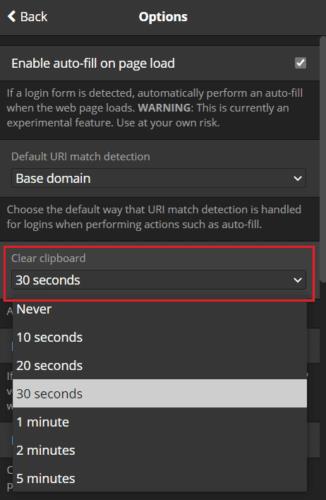
Chọn thời điểm bạn muốn tự động xóa khay nhớ tạm bằng hộp thả xuống “Xóa khay nhớ tạm”.
Đặt mật khẩu của bạn trong khay nhớ tạm có nguy cơ bạn vô tình dán chúng vào nơi nào đó mà bạn không muốn. Trong trường hợp xấu nhất, điều này có thể dẫn đến việc bạn vô tình đăng chúng ở đâu đó. Bằng cách làm theo các bước trong hướng dẫn này, bạn có thể định cấu hình tiện ích mở rộng trình duyệt Bitwarden để tự động xóa khay nhớ tạm sau khi bạn sao chép thông tin đăng nhập.